1.首先找到 GXDeveloper8.103H 安装文件夹如下图:
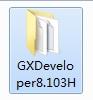
三菱编程版本比较高的软件
2.双击进入文件夹如下图:
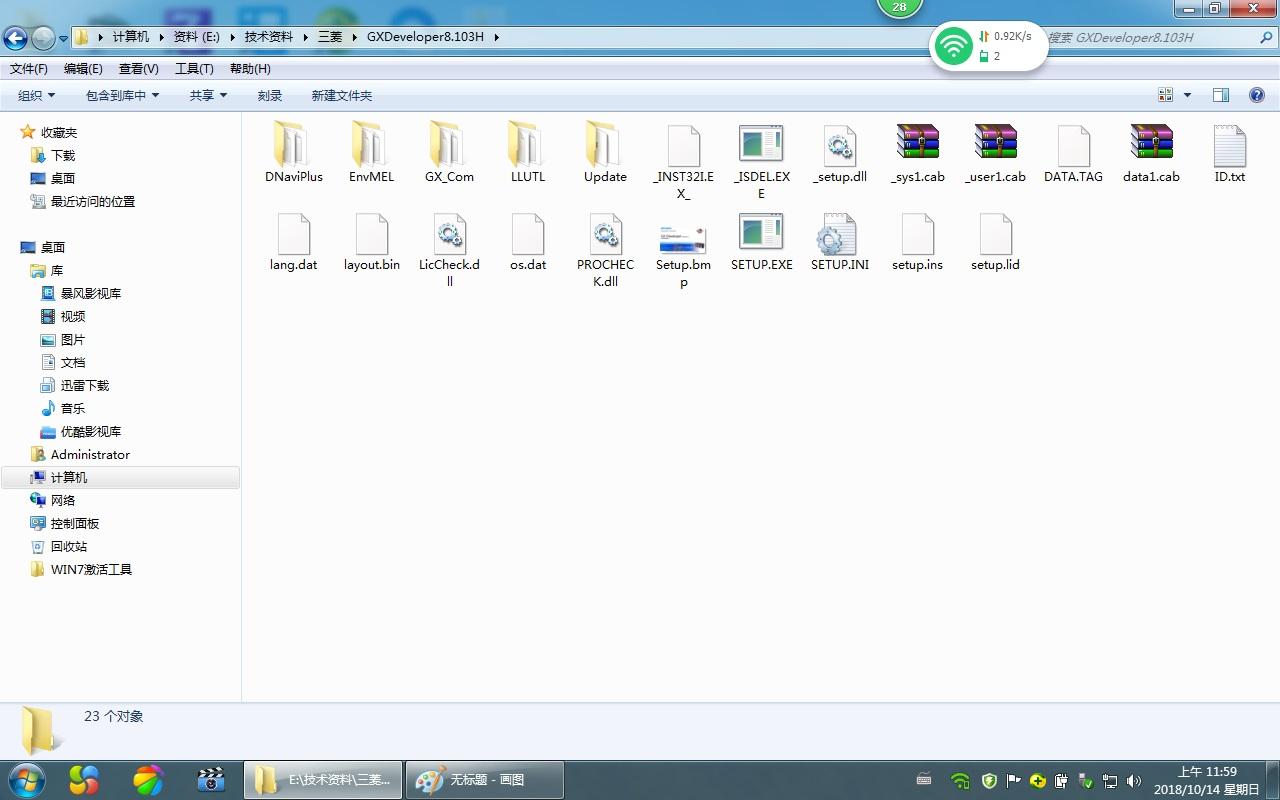
3.双击进入EnvMEL文件夹(注意:把其它应用程序关闭)
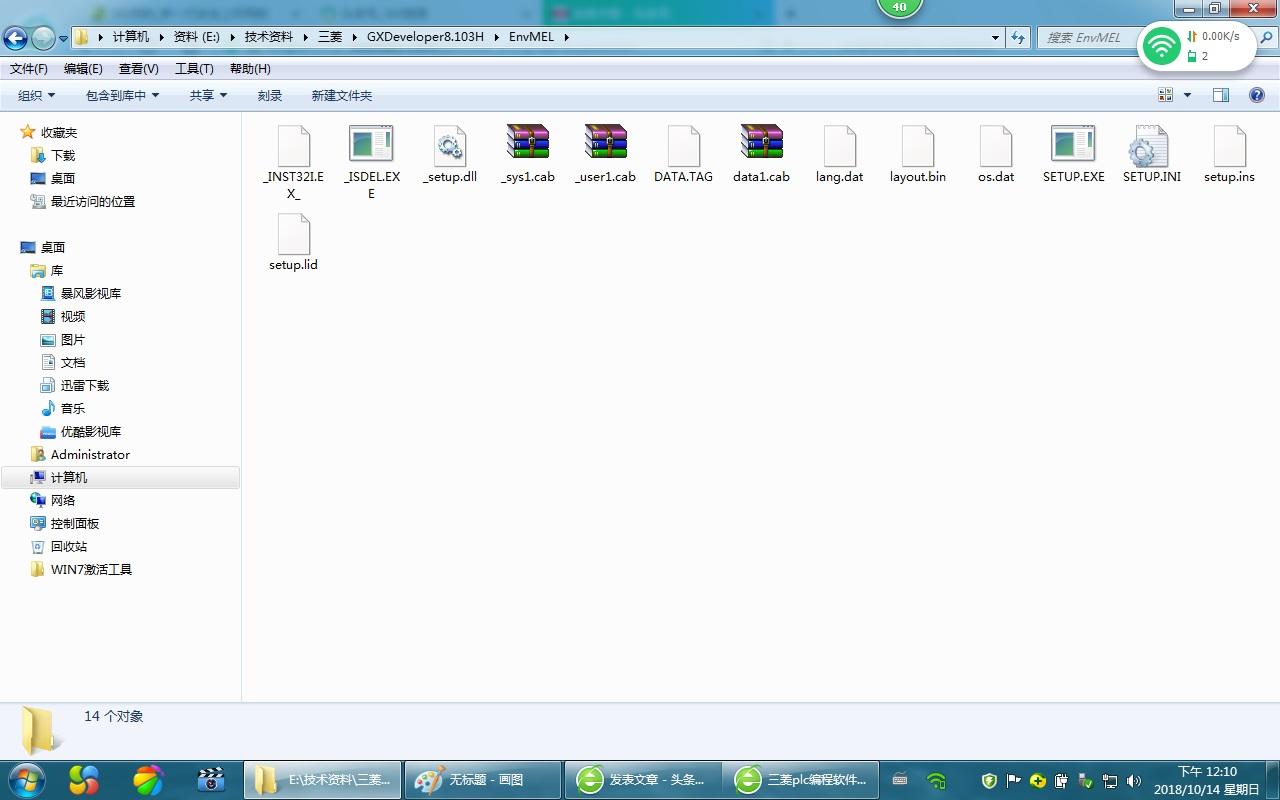
4.双击SETUP.EXE安装EnvMEL文件如下图:
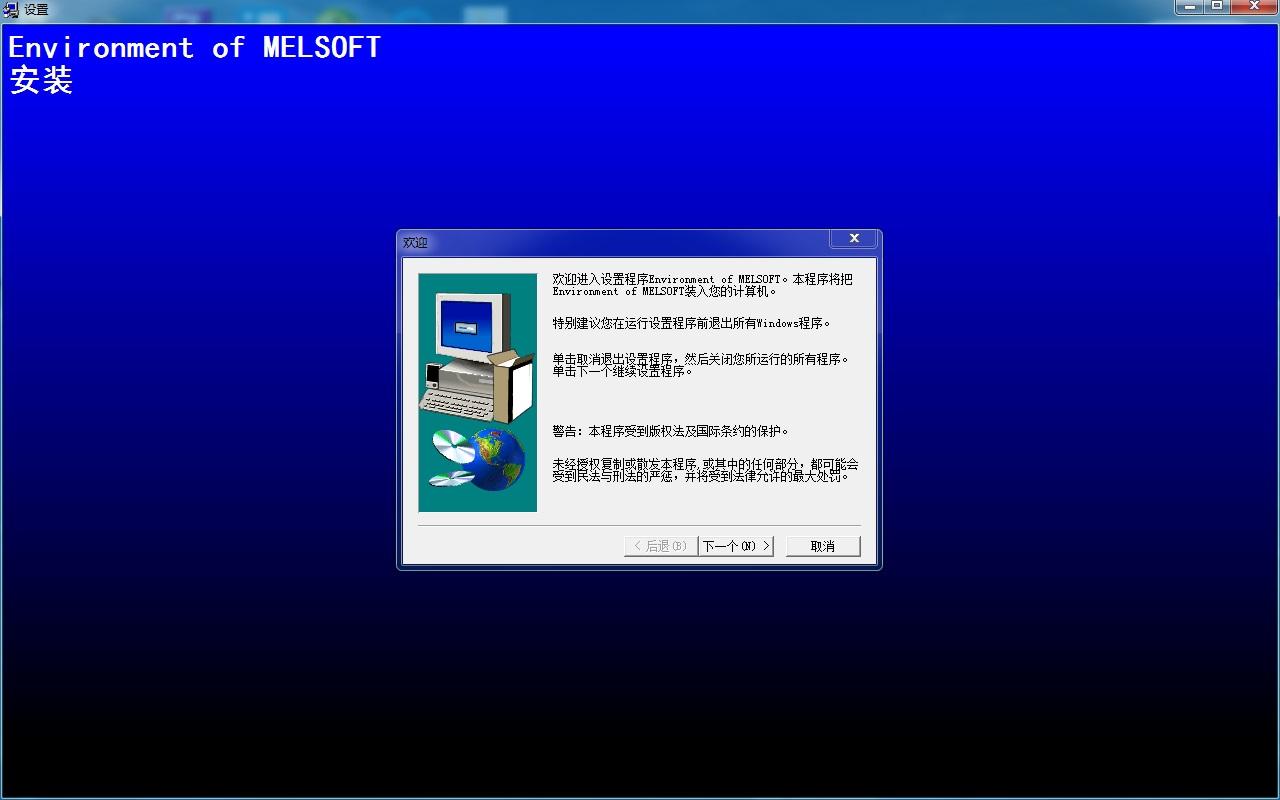
5.点击“下一步”如下图:
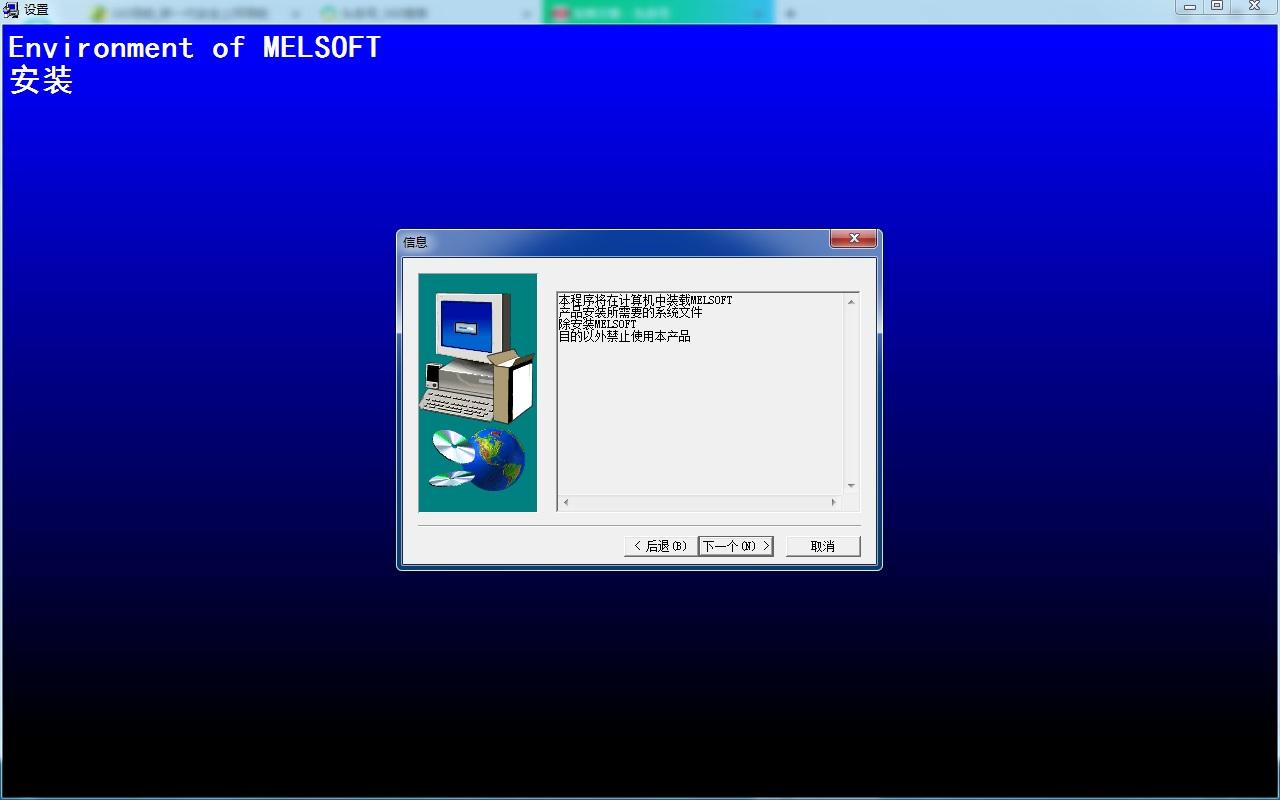
6.点击“下一步”如下图:
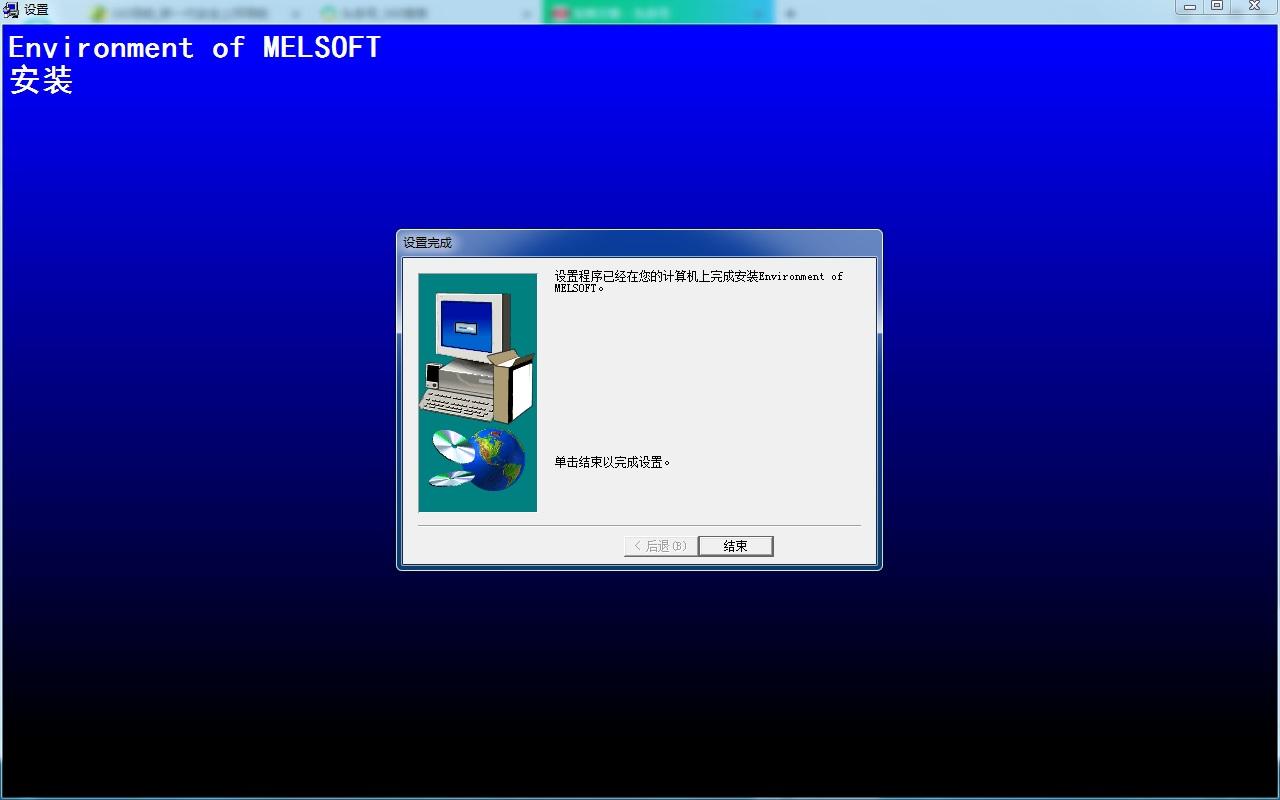
7.点击“结束”返回原来安装页面如下图:
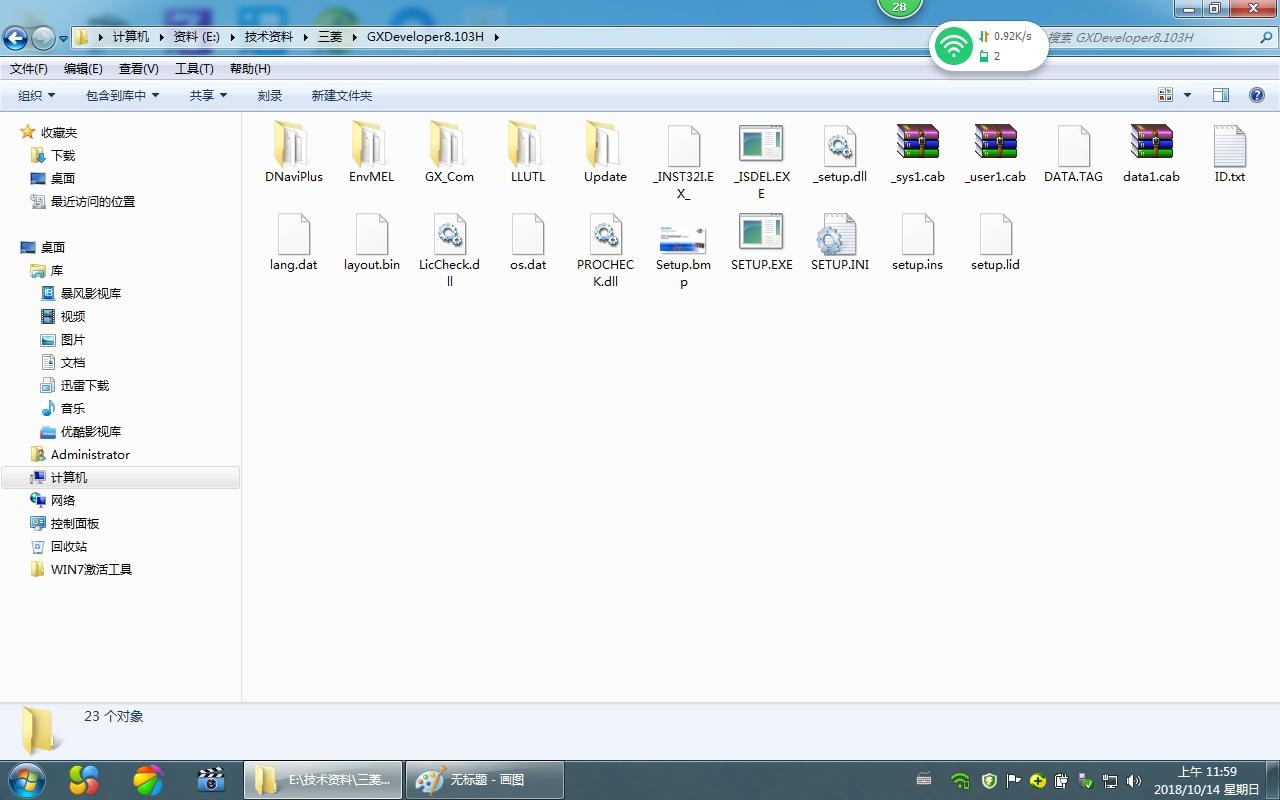
8.双击ID.txt文件夹如下图:
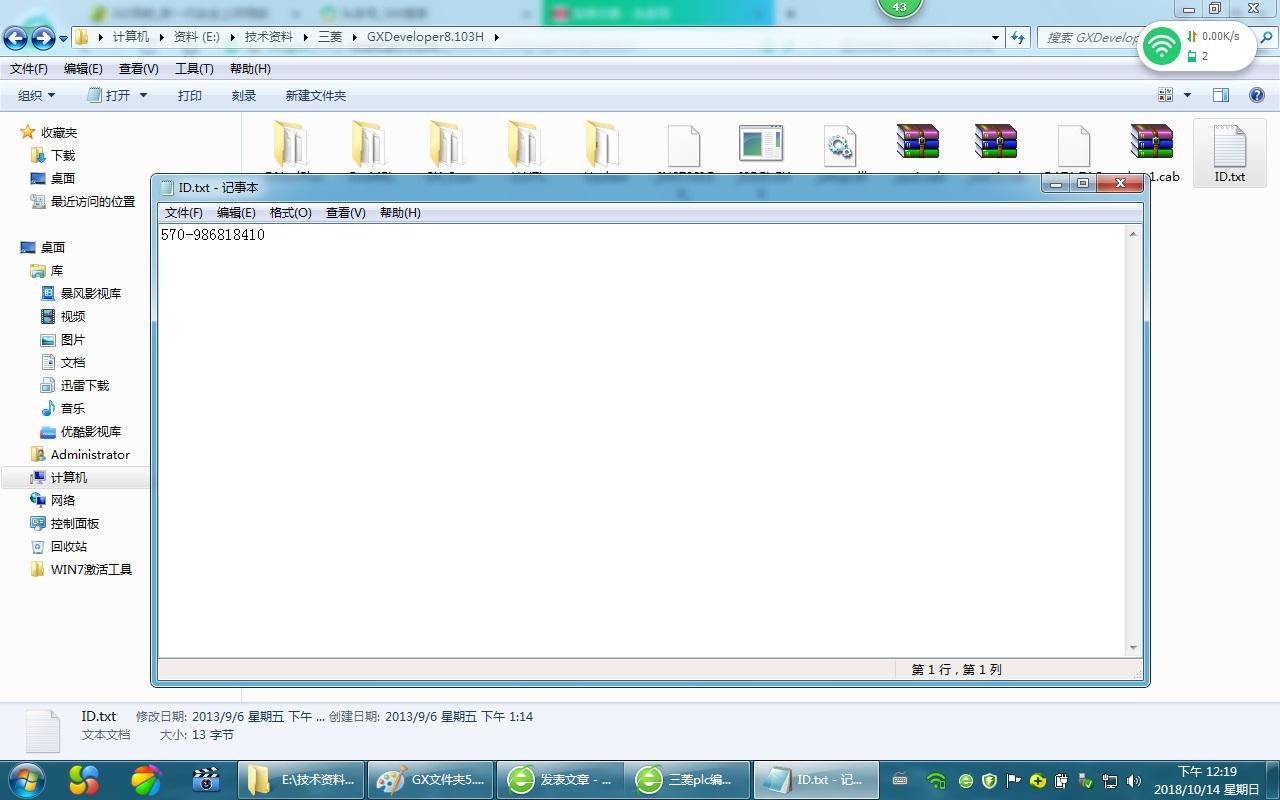
9.记住ID号将其关闭如下图:
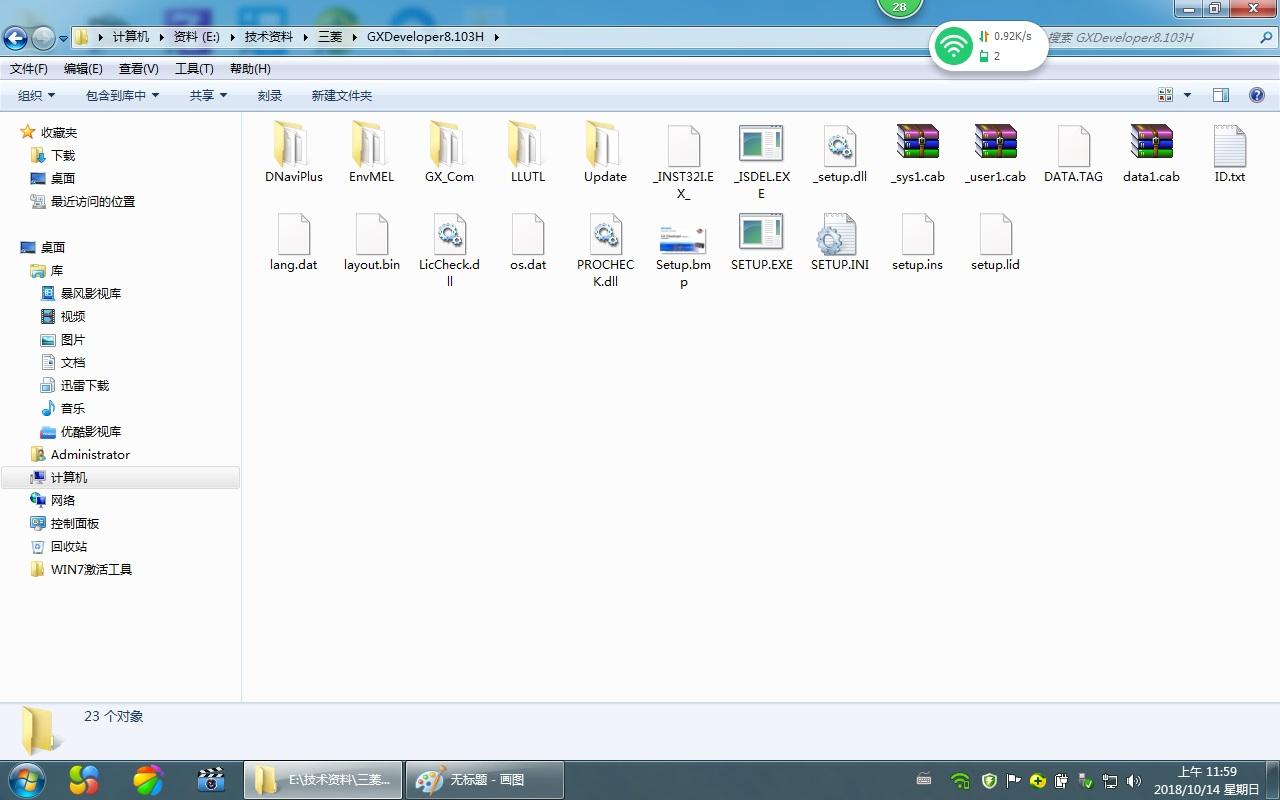
10.双击SETUP.EXE安装如下图:
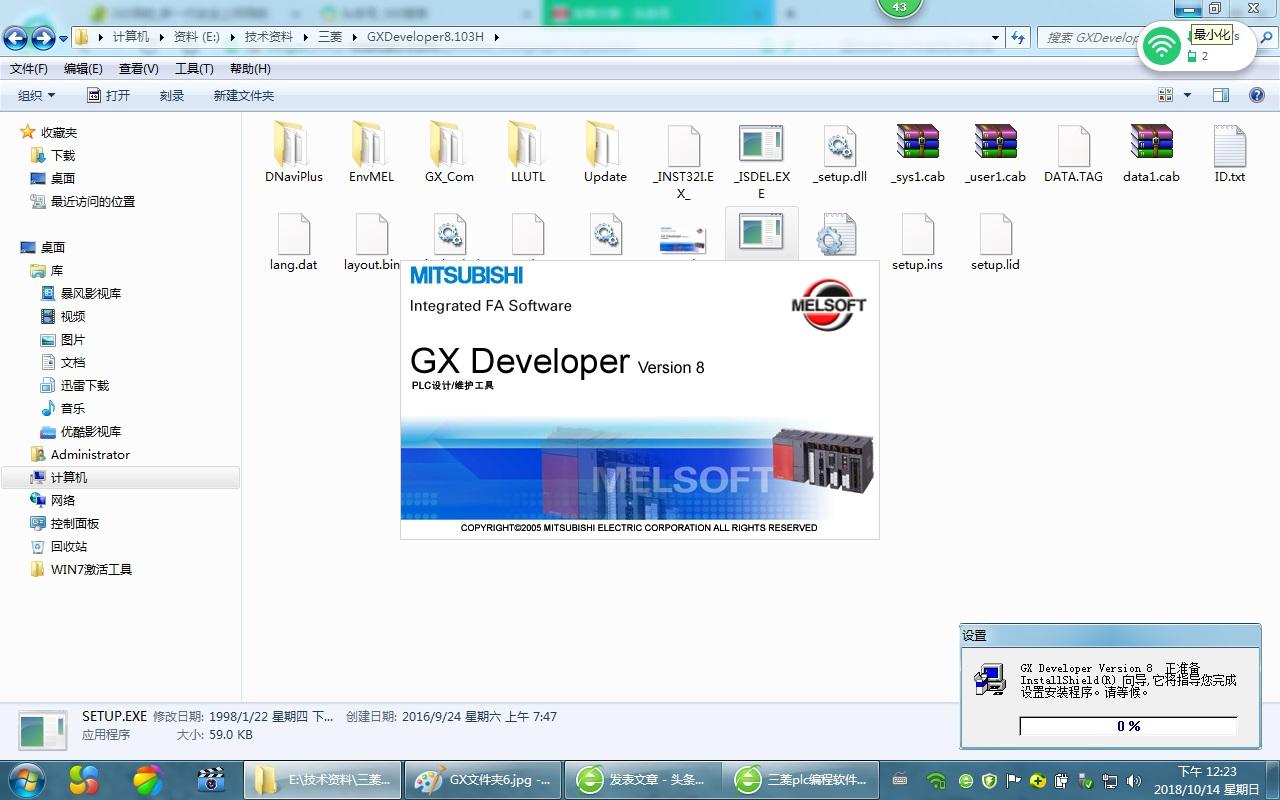
11.等待进入本图:
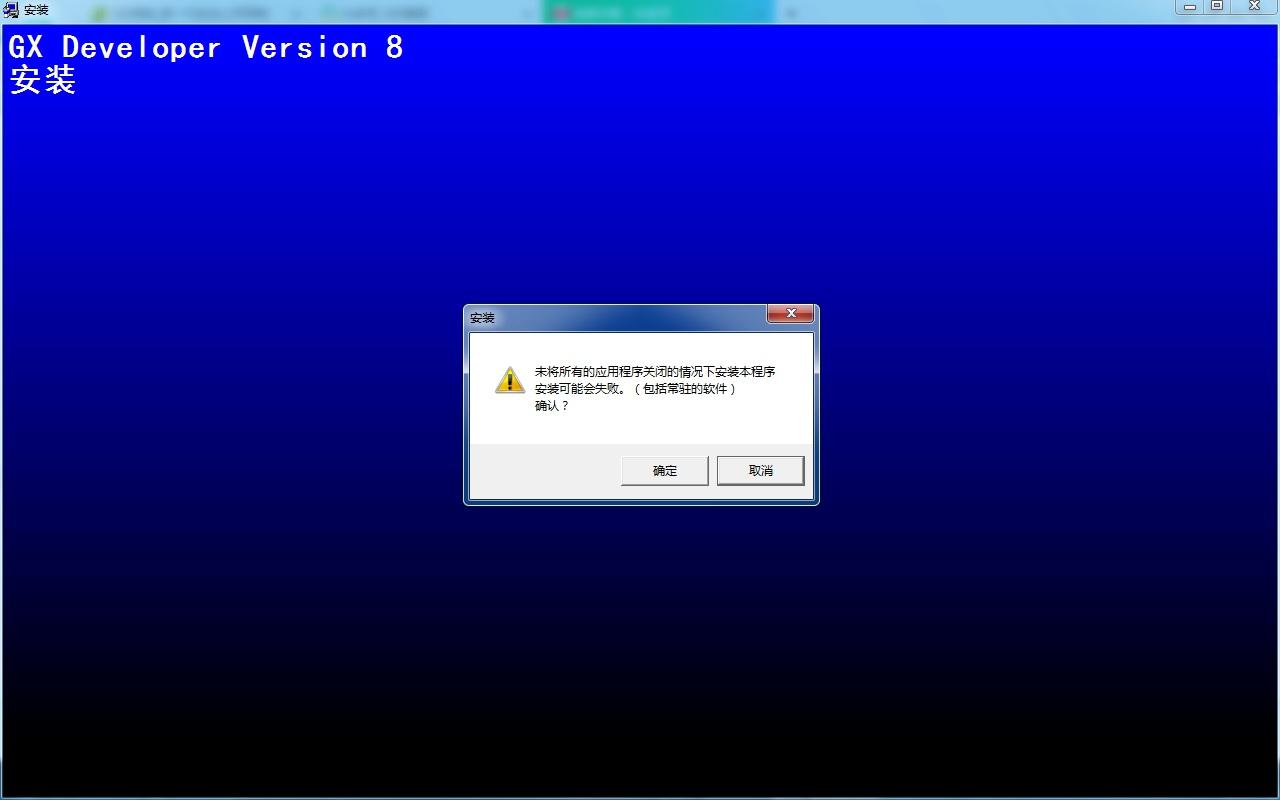
12.点击“确定”进入下图:
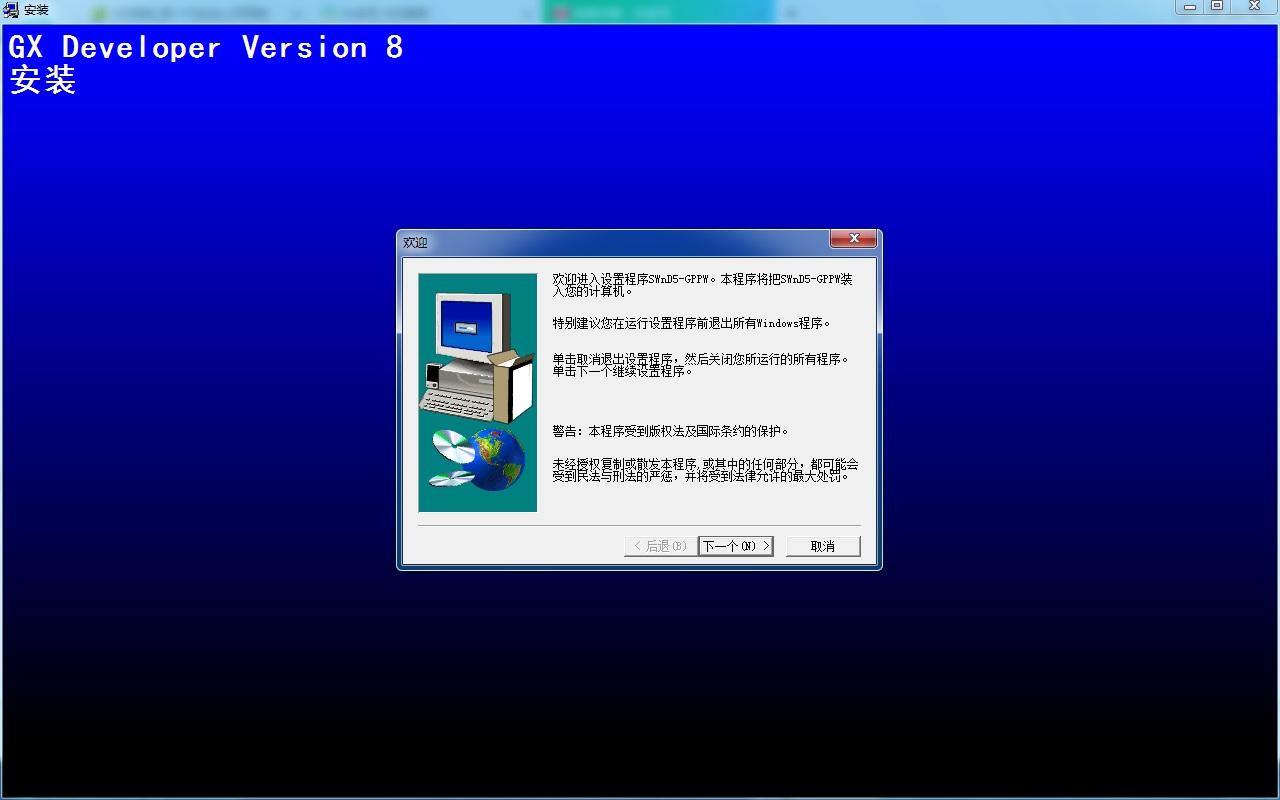
13.点击“下一步”进入下图:
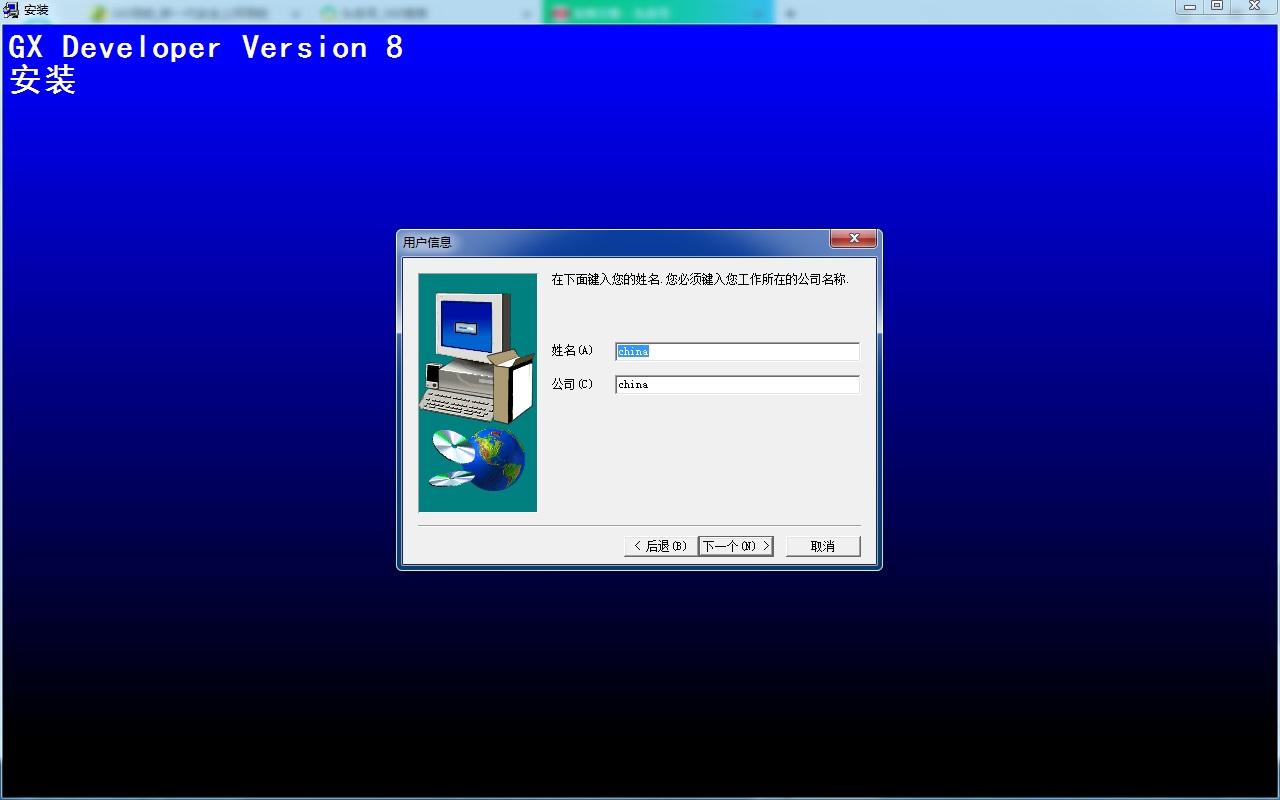
14.输入姓名和公司名(默认即可)点击“下一步”如下图:
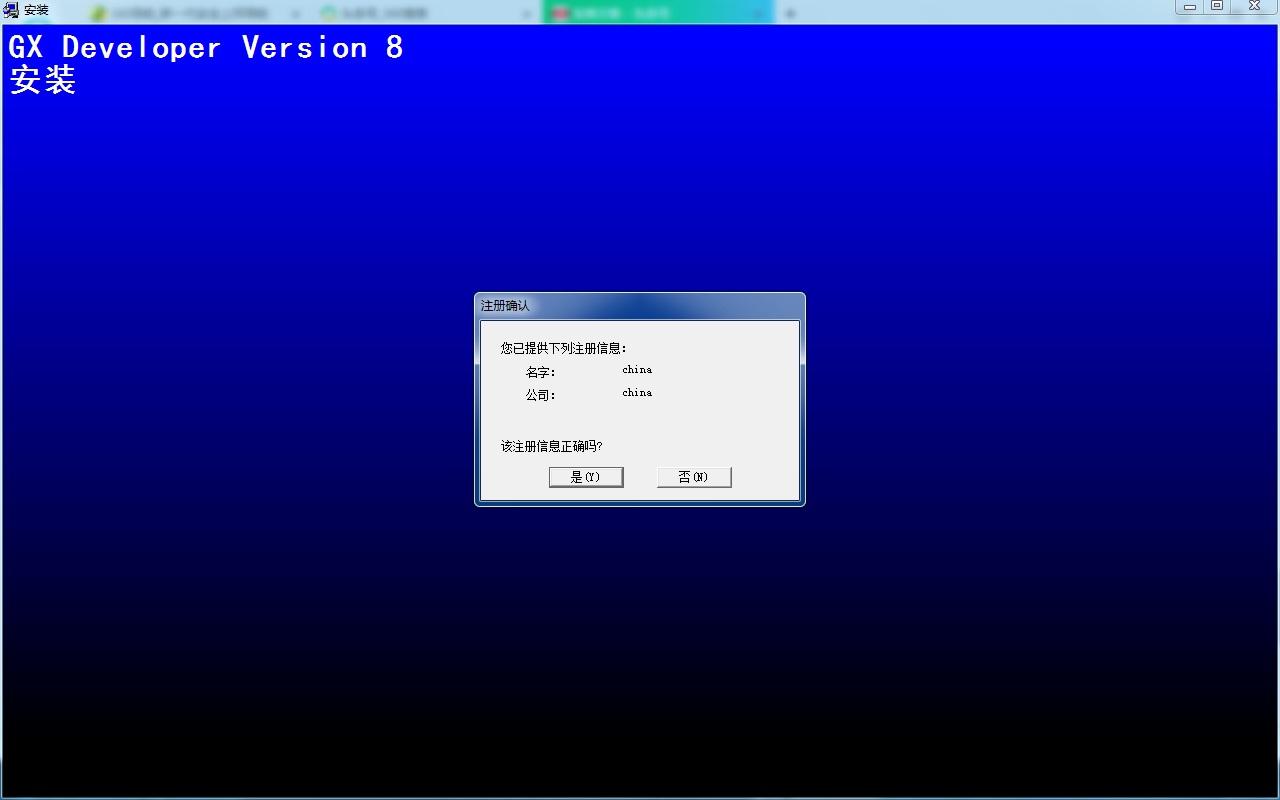
15.点击“是”进入输入产品序列号画面:
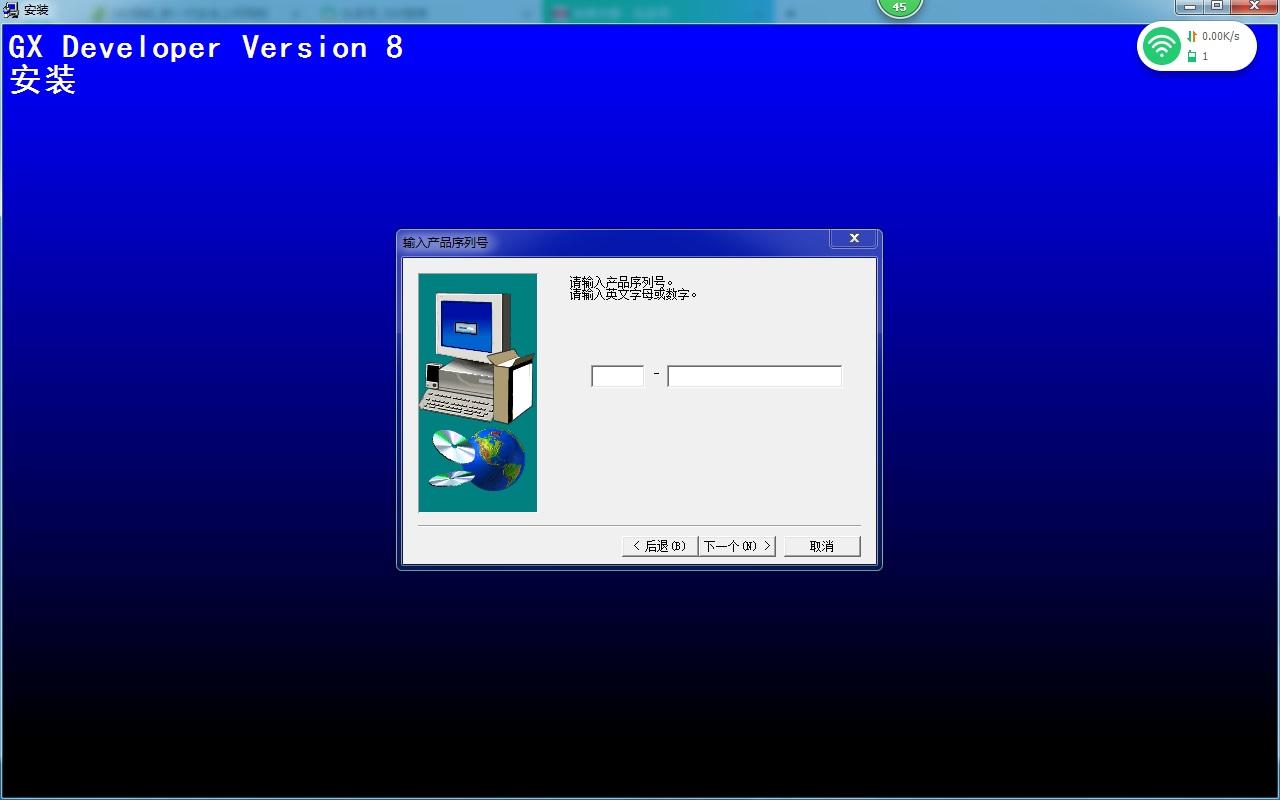
16.输入序列号,点击“下一步”如图:
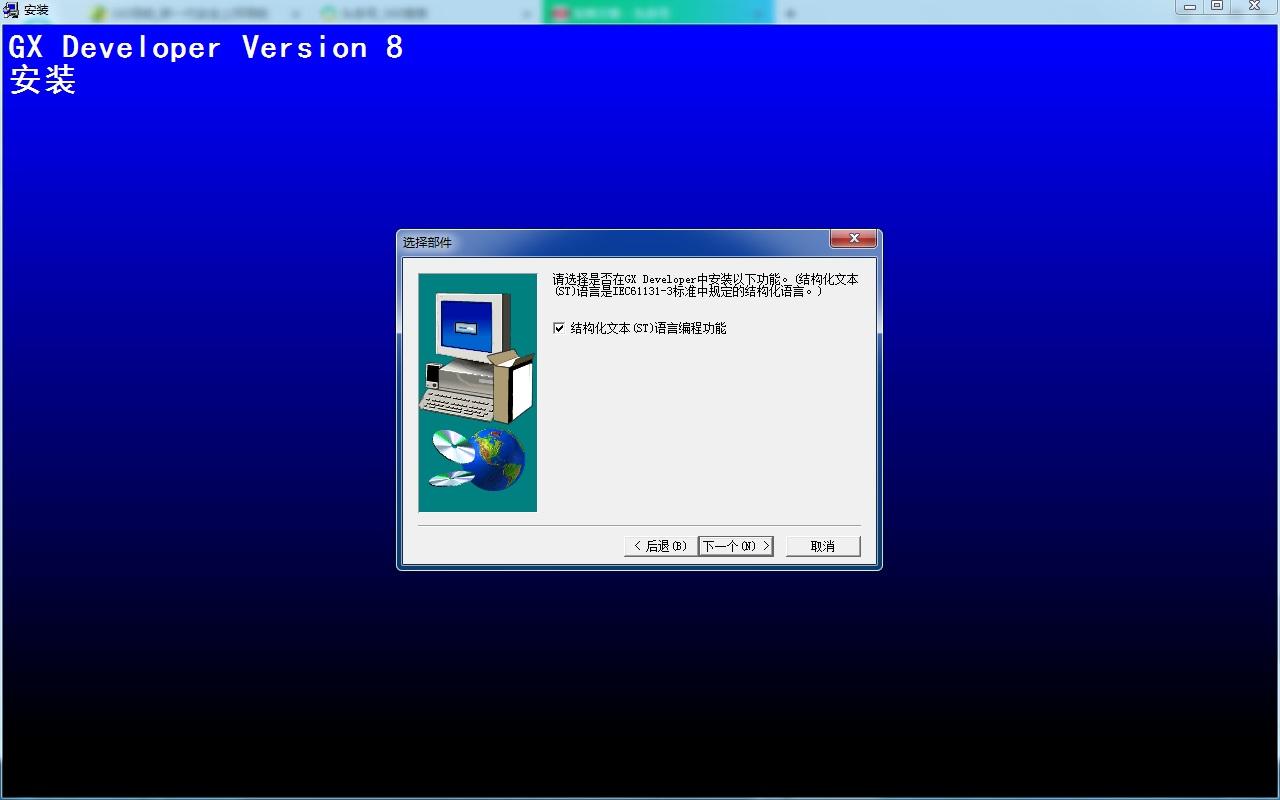
17.选中选项,如上图点击“下一步”:
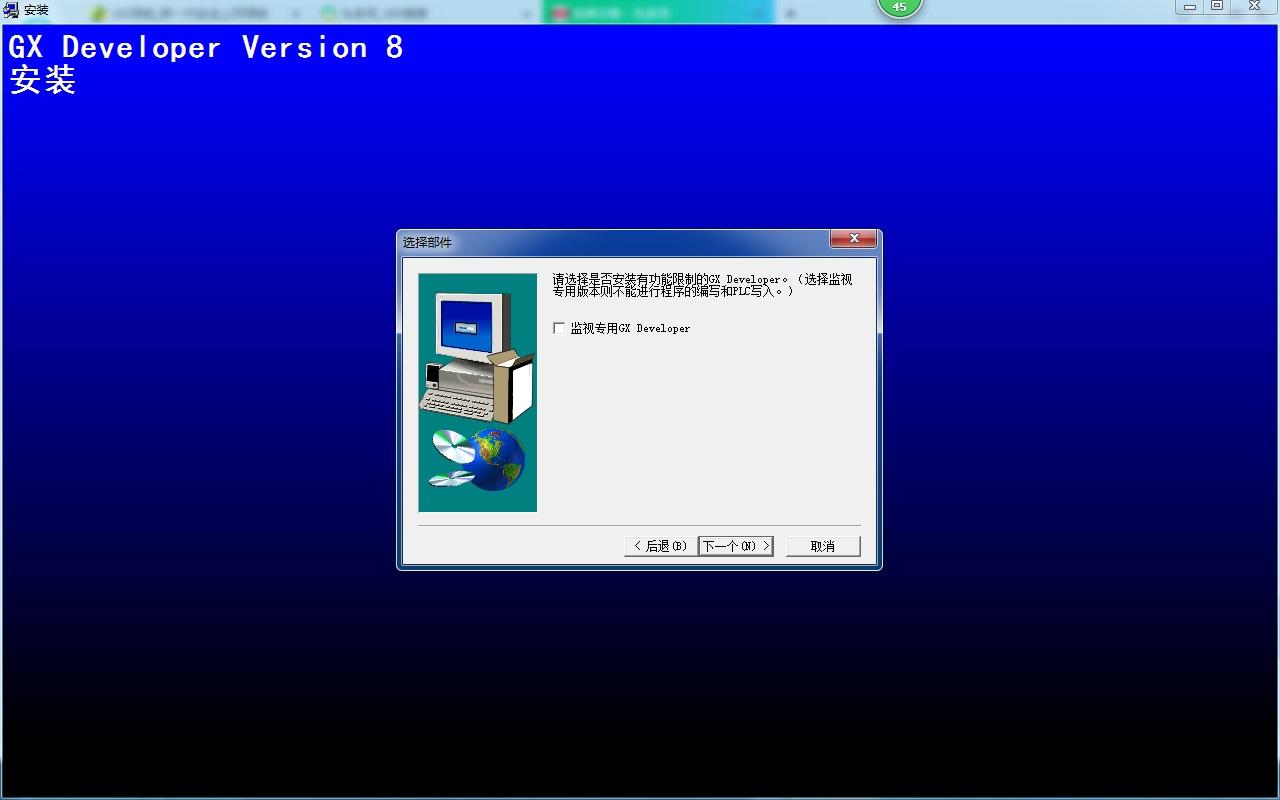
18.不选,点击“下一步”:
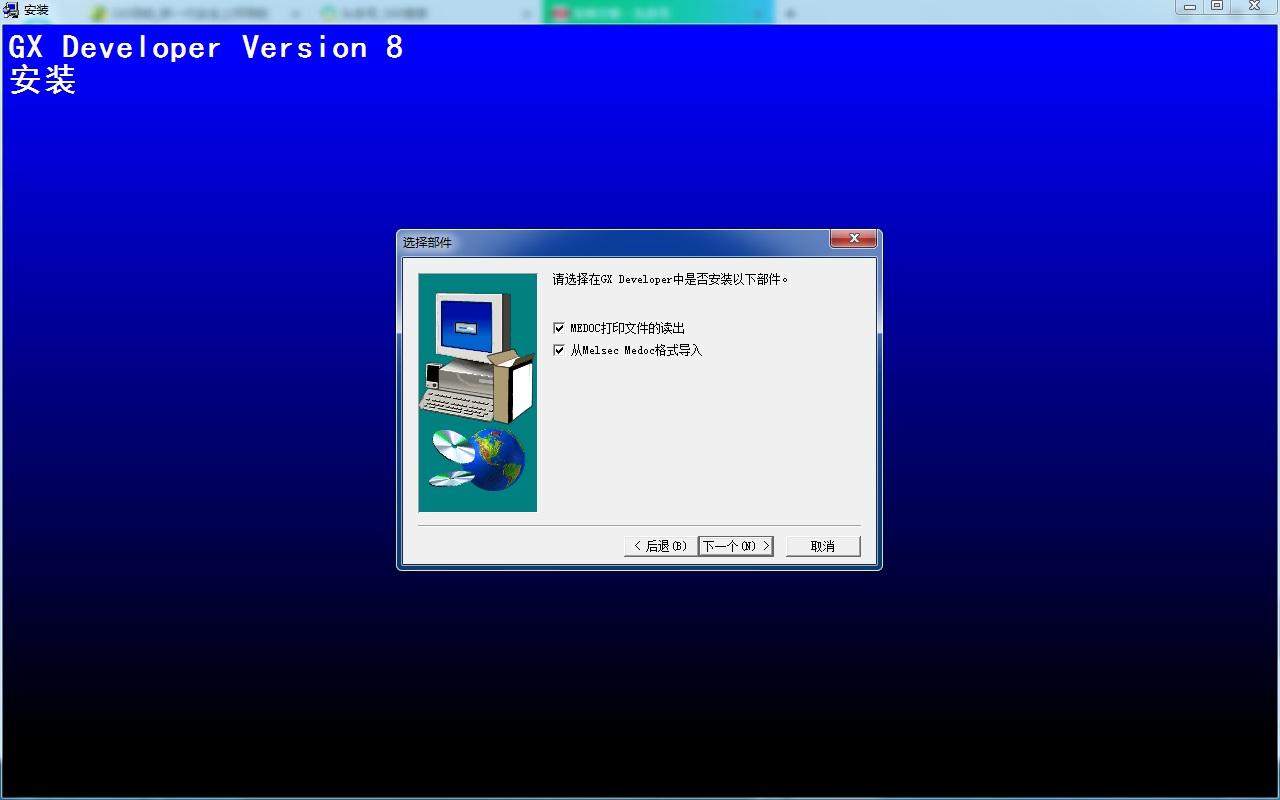
19.选中两个选项,点击“下一步”:
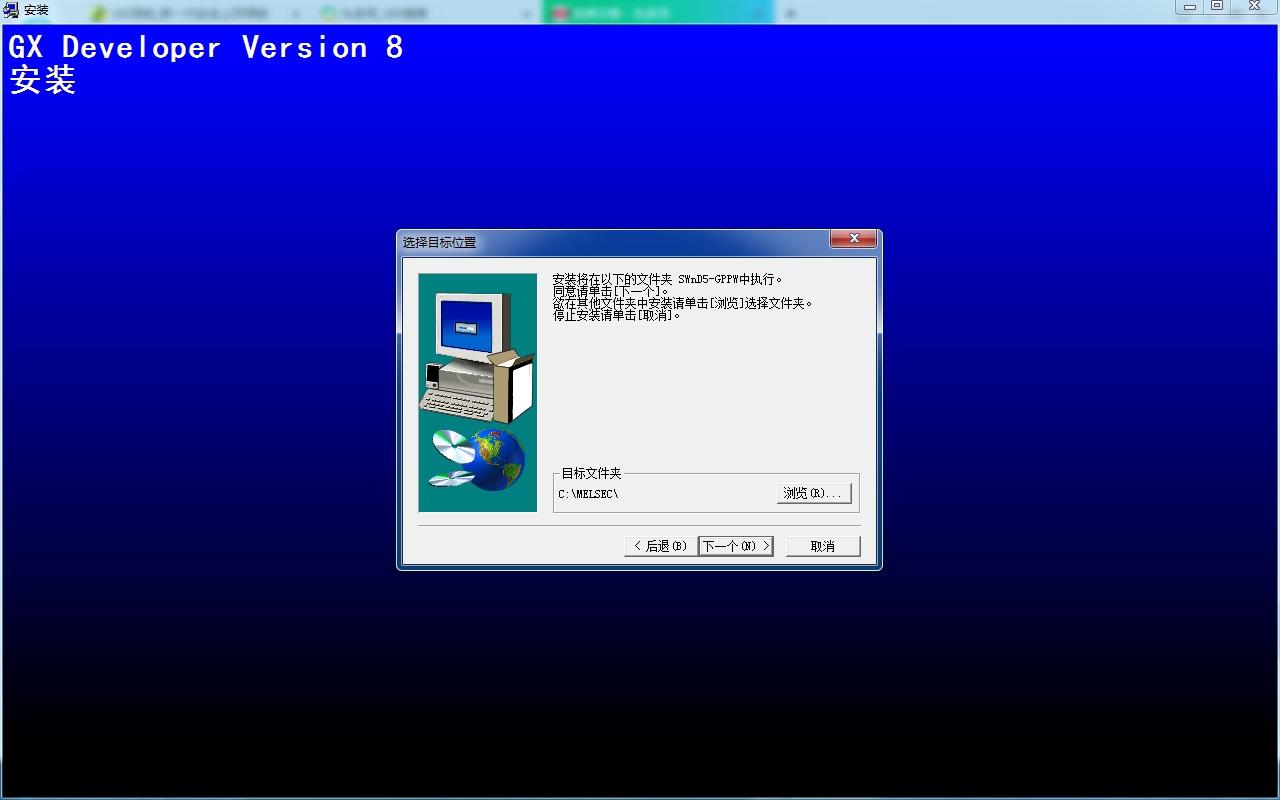
20.默认不变,点击“下一步”:(等待安装进行)
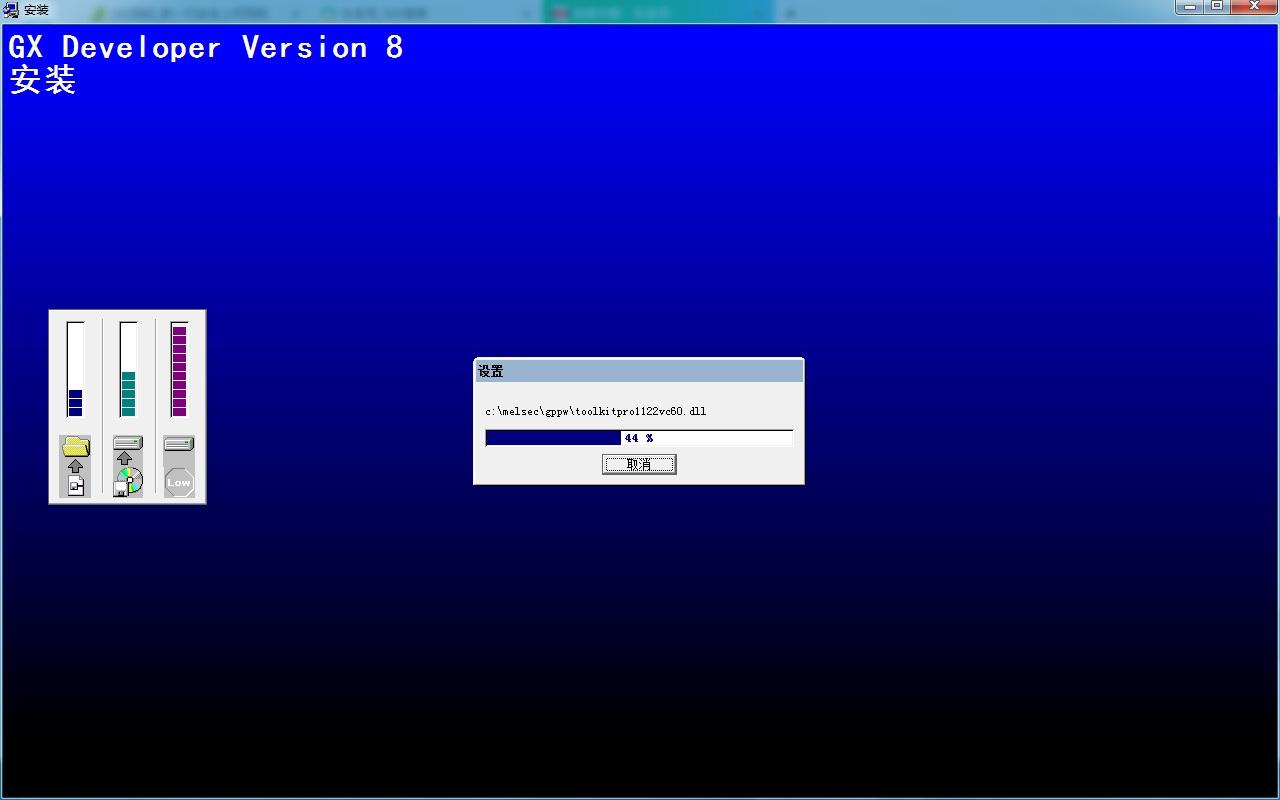
21.安装完成,点击“确定”:
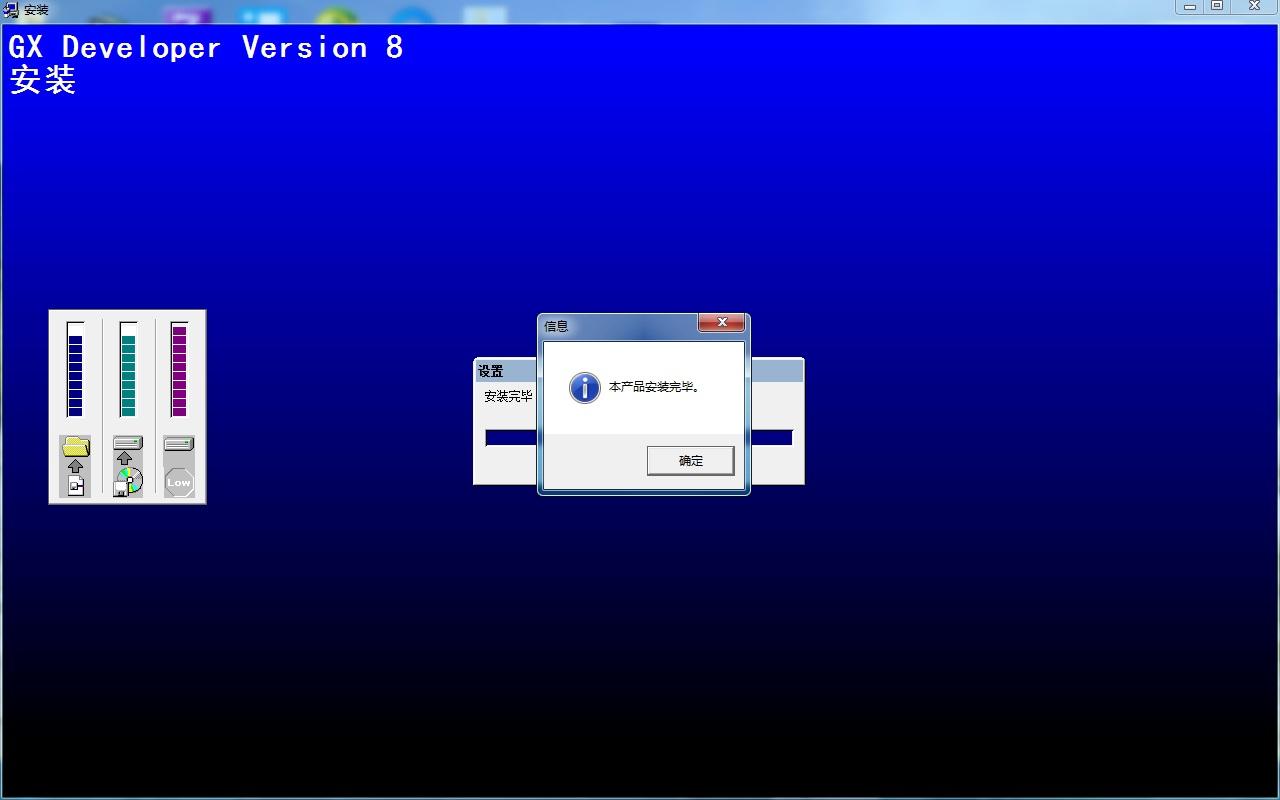
22.进入“开始菜单”-“所有程序”-“MELSOFT应用程序”找到GX Developer 右击选择“发送到桌面快捷方式式”即可,安装全部完成可以使用!!!!!
声明:本站所有文章,如无特殊说明或标注,均为本站原创发布。任何个人或组织,在未征得本站同意时,禁止复制、盗用、采集、发布本站内容到任何网站、书籍等各类媒体平台。如若本站内容侵犯了原著者的合法权益,可联系我们进行处理。

评论(0)